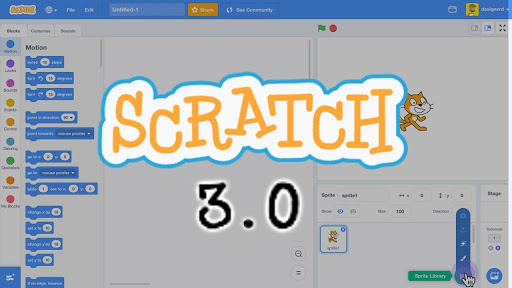-
-
-
Tổng tiền thanh toán:
-

Phần mềm Scratch là gì? Với Scratch trẻ làm được gì?
19/10/2020
Hãy tưởng tượng Scratch giống như một hộp đồ nghề của bác thợ mộc, giúp chúng ta đục, đẽo, cưa, bào, lắp ghép… để tạo ra những sản phẩm phục vụ đời sống con người, tùy vào khả năng của mỗi người mà sử dụng phần mềm Scratch với chất lượng khác nhau.
1.Một số kiến thức về phần mềm và lập trình
Phần mềm máy tính là gì? Là một tổ hợp những câu lệnh được viết bằng một hoặc một số ngôn ngữ lập trình robot theo một trật tự xác định nhằm giải quyết một bài toán nào đó một cách tự động.
Nhận xét về phần mềm: Phần mềm chính là các ứng dụng chạy bên trong máy tính, chúng ta không thể cầm, nắm được vì nó vô hình và từu tượng.
Một máy tính có nhiều phần mềm, mỗi phần mềm giải quyết một chức năng nhiệm vụ khác nhau ví dụ phần mềm chơi game , phần mềm học tiếng anh…
Phần mềm máy tính được một người hoặc một nhóm người sử dụng các ngôn ngữ lập trình để thiết kế ra, những người này được gọi là lập trình viên.
Ngôn ngữ lập trình là gì? Ngôn ngữ lập trình là một tập hợp kí hiệu, chỉ thị và quy tắc để miêu tả những tính toán theo một dạng mà cả con người và máy tính đều có thể hiểu được.
2. Phần mềm Scratch là gì?
Scartch là một ngôn ngữ lập trình robot trực quan. Bao gồm:
Kỹ thuật: khối lệnh kiểu lego, kết quả trực quan, âm thanh, hình ảnh sống động, trẻ em có thể dùng được dễ dàng…
Hình thức: màu sắc phong phú, giao điện đơn giản và thân thiện…rất phù hợp với tâm lý trẻ em.
Quyền sở hữu: hoàn toàn miễn phí và chất lượng cao. Hơn 15 triệu dự án được chia sẻ trên trang chủ Scartch.

Phần mềm Scratch hoàn toàn miễn phí
Tại sao nên dùng Scartch?
Dễ dàng sử dụng Scartch, trực quan dễ học cho mọi lứa tuổi đặc biệt là trẻ em.
Tạo sản phẩm liền tay: Học xong có thể tạo ra ngay sản phẩm của riêng mình.
Cộng đồng lớn những người dùng phần mềm lập trình Scratch trên thế giới bằng hình thức trực tuyến, nên thuận tiện chia sẻ và học hỏi lẫn nhau.
Ứng dụng trong nhiều lĩnh vực và đặc biệt là giáo dục.
Không bắt lỗi, không đòi hỏi quá nhiều bằng những quy tắc hay luật lệ.
Là ngôn ngữ nền tảng để bắt đầu học những ngôn ngữ lập trình khác.
3.Scartch làm được gì?
Phần mềm lập trình game Sratch: Scratch có thể giúp bạn làm game, thay vì nghiện game chúng ta có thể chuyển thành nghiện làm ra game, nghiện sáng tạo ra game.
Làm đồ họa : học toán tốt hơn thông qua Scartch
Âm nhạc: có thể dùng Scartch .Để sáng tác ra những đoạn nhạc đơn giản
Làm phim: Scartch làm đạo diễn của những những clip nhỏ, phim ngắn.
Điều khiển robot: làm quen với việc lắp ghép và lập trình robot và lập trình điều khiển robot.
4.Tải phần mềm Scratch bằng cách nào?
Cách tải phần mềm scratch hay download phần mềm scratch khá đơn giản bạn chỉ cần tìm trên ứng dụng google từ khóa Scratch sau đó chọn link để tải về.

Sratch 3.0 được xem là phần mềm lập trình tuyệt vời
Sau khi tải file về kích đúp để chạy file cài đặt phần mềm scratch. khi file cài đặt hiện ra bấm Continue để tiếp tục.
Bạn đọc điều khoản của nhà sản xuất và ấn I Agree, bạn chờ cho phần mềm load file đầu tiên sau đó bấm No, thanks để thực hiện, và với 3 bước đơn giản bạn đã có thể tải phần mềm Scratch để hiện thực hóa dự án của mình.
5. Phần mềm Scratch mới nhất.
Scartch khởi động từ năm 2003
Phiên bản 1.0 phát hành vào 8/01/2007
Phiên bản 1.1 phát hành vào 05/2007
Phiên bản 1.2 phát hành vào 12/2007
Phiên bản 1.3 phát hành vào 09//2008
Phiên bản 1.4 phát hành vào 19/07/2009
Phiên bản 2.0 phát hành vào 09/05/2013
Phiên bản 3.0 phát hành vào 02/01/2019
6.Hướng dẫn sử dụng phần mềm Scratch như thế nào?
Menu bar của Scratch: Giống như những phần mềm khác, Scratch 3.0 cũng có thanh chức năng giúp người dùng cá nhân hóa một số tính năng của phần mềm để thuận tiện trong quá trình làm việc của mình.
Stage – Sân khấu: Là sân khấu hiển thị kết quả đầu ra trong khi lập trình đó cũng là nơi tương tác giữa người sáng tạo với sản phẩm của mình. Sân khấu là nơi biểu diễn của các đối tượng, hiển thị các loại ảnh nền và đồ họa khác nhau.
Block: đây được gọi là cột quản lý khối lệnh, mọi khối lệnh trong Scratch được lưu trữ và phân loại trong các thư mục khác nhau được gọi là nhóm lệnh. Mỗi nhóm lệnh được gắn với màu sắc riêng để dễ nhận biết.
Script: là khu vực để xây dựng lên kịch bản. và là khu vực để lập trình các khối lệnh khác nhau hoặc lắp ghép các khối lệnh khác nhau để điều khiển đối tượng trên vùng Stage.
Sprite: đây là khu vực quản lý đối tượng, mỗi một dự án có ít nhất một đối tượng, tất cả các đối tượng đều được quản lý trong khối lệnh này. Các mục nhỏ trong New Sprite sẽ giúp người dùng chỉnh sửa và xử lý đối tượng.
Backdrop/background: Backdrop là khu vực quản lý, chỉnh sửa hoặc thêm mới cho các ảnh nền hiển thị trên sân khấu.
Thanh công cụ: sẽ có một số công cụ nhằm mục đích tác động vào đối tượng như lệnh phongd to, thu nhỏ, sao chép, xóa hoạc trợ giúp nhanh…
Tips: Công cụ này giúp người dùng với từng hướng dẫn khác nhau, chức năng này xuất hiện khi bạn ấn vào nút Tips trên thnah menu bar.
Custume: Cạnh nút Scripts là nút lệnh Custume đó là công cụ chỉnh sửa đồ họa với một số tools chỉnh sửa ảnh đơn giản, mọi chỉnh sửa đồ họa lên dối tượng ở mục này sẽ được hiển thị trên Stage.
Ngoài ra khi kích chuột phải vào lệnh này sẽ có một số chức năng được hiện ra như : Sao chép hình dạng đối tượng ( Duplicates); Xóa hình dạng đối tượng ( Delete); Trích xuất hình dạng đối tượng (Save to local file).
Xử lý âm thanh: tab Sound cho phép người dùng chỉnh sửa và xử lý âm thanh được tích hợp trong các file dự án khi thiết kế. Mục New Sound tạo mới 1 file âm thanh từ headphone hoặc từ thư viện, bên cạnh là dòng đặt tên file âm thanh. Ở dưới khung hiển thị song âm thanh là các công cụ nghe thử, dừng hẳn hoặc ghi âm bằng nút điều chỉnh âm lượng và xử lý âm thanh.
Đó là một số hướng dẫn học phần mềm scratch đơn giản cho bạn khi sử dụng Scartch để lập trình và giành cho mọi lứa tuổi.
Các tin khác
- Lập trình Scratch online – Khơi nguồn sáng tạo cho trẻ trong thời đại số 19/10/2025
- Đồ chơi học tập mầm non – Khơi gợi trí tuệ từ những điều nhỏ bé 19/10/2025
- Giáo án STEM lớp 4 dễ triển khai, phù hợp thực tế giảng dạy 19/10/2025
- Giáo án STEM lớp 5 tích hợp liên môn theo định hướng mới 18/10/2025
- Bộ giáo án STEM lớp 3 - khơi gợi đam mê khám phá ở trẻ 17/10/2025
- Bộ giáo án STEM lớp 1: Khơi nguồn sáng tạo – Gắn kết thực tiễn 16/10/2025
- Học lập trình Arduino cơ bản – Khởi đầu cho tư duy sáng tạo 02/10/2025